windows sever 2008r2配置辅助DNS实现主DNS的备用
功能需求:
当主要DNS服务器宕机或系统崩溃,辅助DNS服务器能接管主要DNS服务器工作,并且把辅助DNS服务器升级成主要DNS服务器。
DNS区域名称统一采用17w1.com
主要DNS服务器 辅助DNS服器
系统:window server 2008 R2 系统:window server 2008 R2
服务:DNS服务器 服务:DNS服务器
IP地址:192.168.10.30 IP地址:192.168.10.31
子网掩码:255.255.255.0 子网掩码:255.255.255.0
网关:192.168.10.1 网关:192.168.10.1
DNS1:192.168.10.30 DNS1:192.168.10.30
DNS2:192.168.10.31 DNS2:192.168.10.31
++++++++++ 主要DNS服务器操作步骤 ++++++++
标注:主要DNS服务器在此忽略操作步骤。
1、主要DNS服务器正向查找区域设置。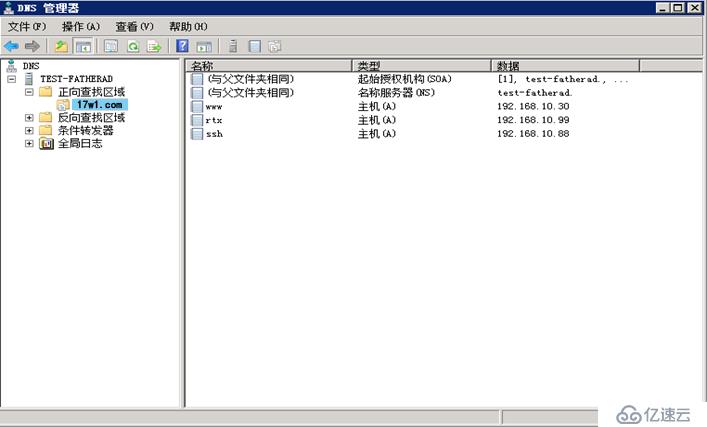
2、主要DNS服务器右键属性 ---- 区域传送 ---- 允许区域传送 ----- 只有在”名称服务器”选项中列出的服务器(S) ----- 确定。
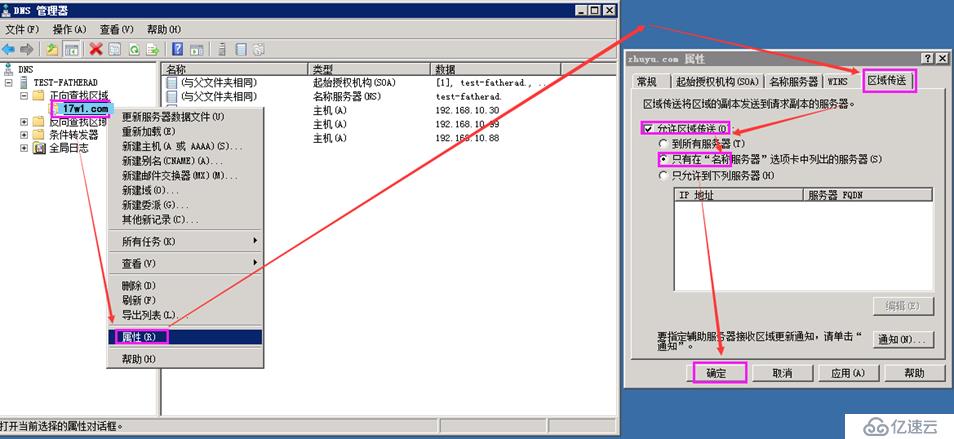
3、主要DNS服务器右键属性 ---- 区域传送 ---- 名称服务器 ---- 如果发现列表没有辅助DNS服务器的IP地址就需要进行添加 ---- 添加
---- 输入辅助DNS服务器计算机名称 ---- 输入辅助DNS服务器IP地址 ---- 解析 ---- 确定。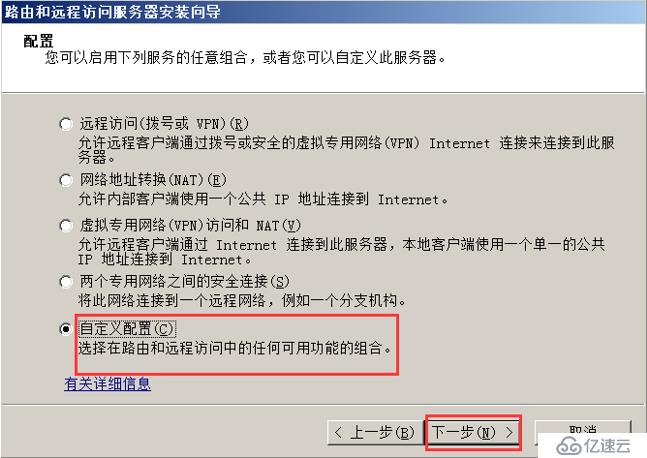
++++++++++ 辅助DNS服务器操作步骤 +++++++++
1、选择正向查找区域右键 ----- 新建区域。
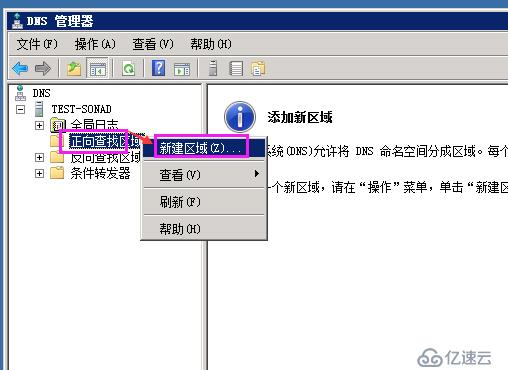
2、选择下一步。
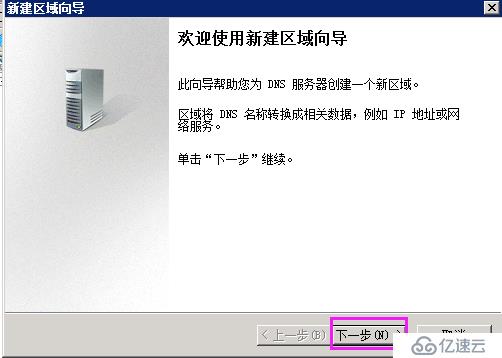
3、选择辅助区域 ---- 下一步
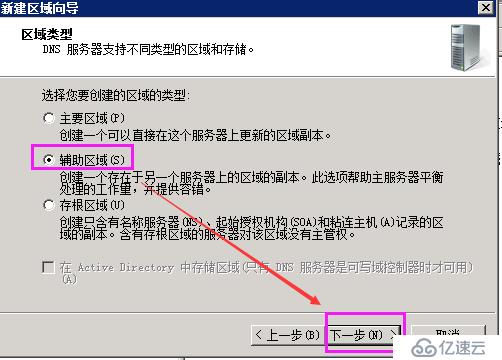
4、输入区域名称17w1.com(需要跟主要DNS的区域名称一致) ---- 下一步。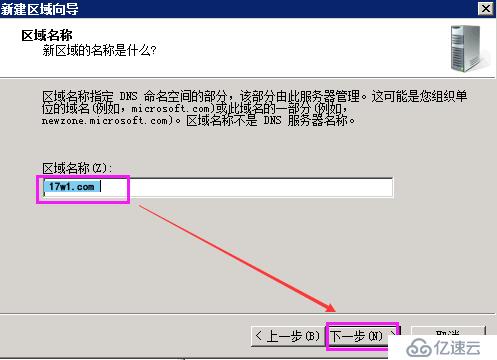
5、输入主要DNS服务器IP地址 ---- 按回车键确认。
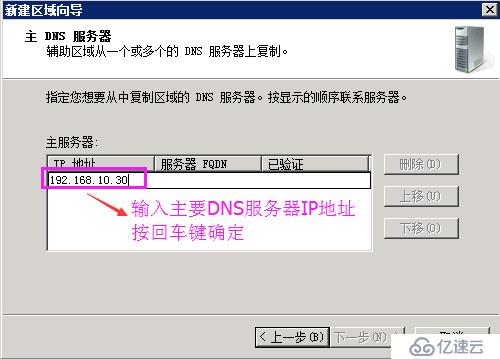
6、显示解析成功 ---- 下一步。
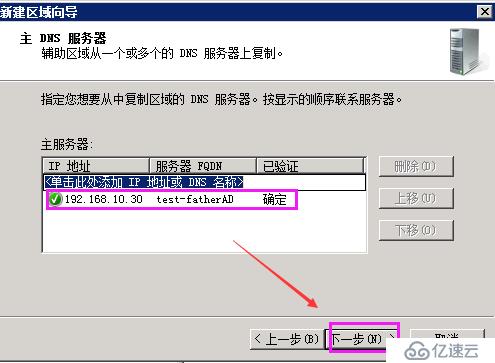
7、选择完成
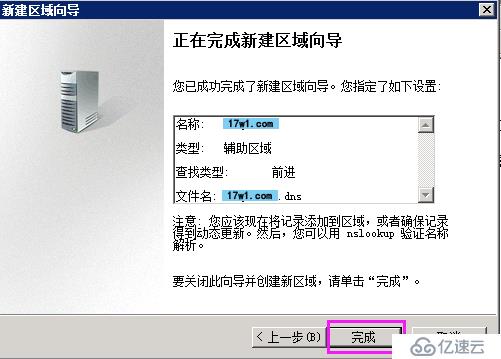
8、辅助DNS服务器已从主要DNS服务器复制成功。
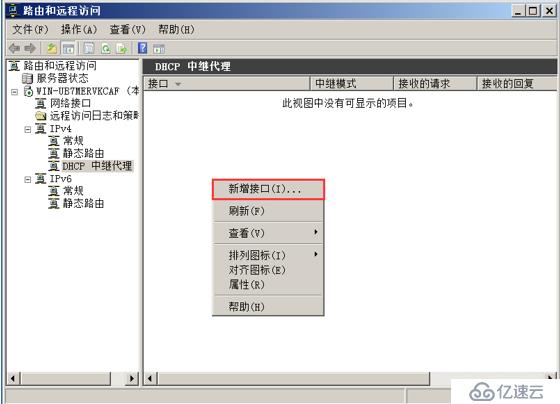
+++++++++ 辅助DSN服务器接管主要DNS服务器操作步骤 +++++++++
标注 :主要DNS服务器系统崩溃,并且主要DNS服务器不再接入局域网前提下才能让辅助DSN服务器接管主要DNS服务器。
1、把辅助DNS服务器修改成主要DNS服务器IP地址。

2、选择17w1.com属性 ---- 常规 ---- 更改 ---- 选择主要区域 --- 确定 ----- 重启辅助DNS服务器系统。
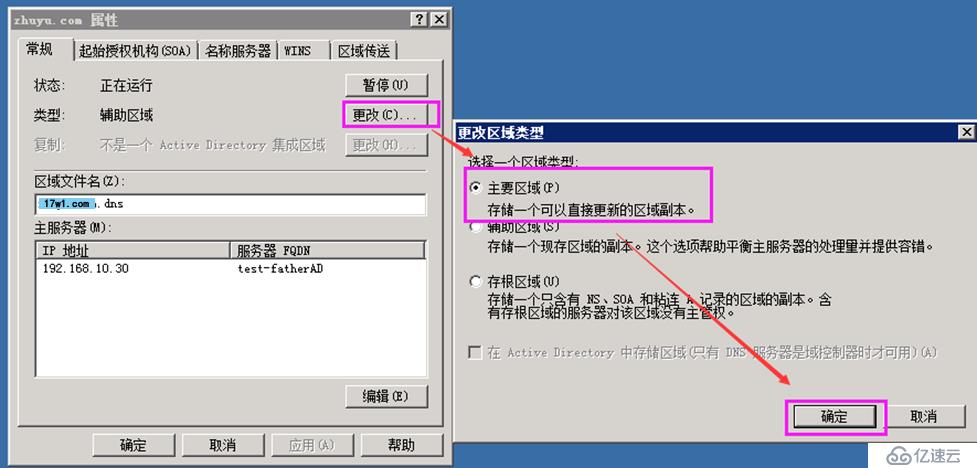
免责声明:本站发布的内容(图片、视频和文字)以原创、转载和分享为主,文章观点不代表本网站立场,如果涉及侵权请联系站长邮箱:is@yisu.com进行举报,并提供相关证据,一经查实,将立刻删除涉嫌侵权内容。